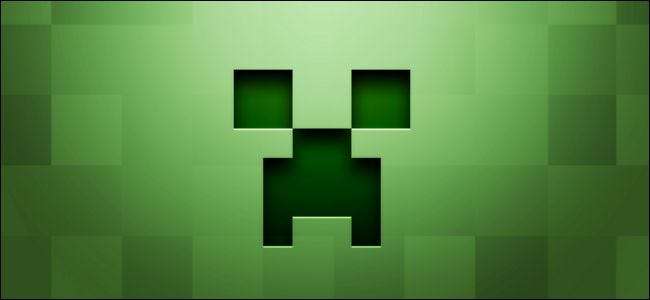
Minecraft to fantastyczna gra do grania w sieci lokalnej ze znajomymi, ale nie jest to zabawne, gdy musisz spędzić połowę czasu na rozwiązywaniu problemów z połączeniem. Przyjrzyjmy się, jak zidentyfikować i rozwiązać problemy z grą w Minecraft LAN.
Identyfikacja ogólnego problemu
Dzięki popularności i liczbie rodziców zmagających się z nią dla swoich dzieci, otrzymujemy więcej e-maili o grze Minecraft niż o jakiejkolwiek innej grze. Mając to na uwadze, napisaliśmy ten przewodnik z naciskiem na pomoc laikowi w szybkim zidentyfikowaniu tego, co muszą zrobić, aby złagodzić ich konkretny problem. Kiedy Twoje dziecko (lub przyjaciel) przychodzi do Ciebie z jednym z tych pytań, powinieneś być w stanie znaleźć odpowiedzi właśnie tutaj.
ZWIĄZANE Z: Konfigurowanie lokalnego trybu wieloosobowego i niestandardowych skórek gracza
To powiedziawszy, istnieje duża szansa, że możesz napotkać jeden lub więcej z tych problemów podczas dni grania w Minecrafta, więc z pewnością nie zaszkodzi czytanie od góry do dołu, a nawet zakładka tego artykułu do przyszłego rozwiązywania problemów.
Jeśli jesteś stosunkowo nowy w Minecrafcie, sprawdź nasz przewodnik dotyczący konfiguracji gry LAN tutaj . Może się zdarzyć, że nie potrzebujesz zaawansowanej pomocy w rozwiązywaniu problemów, a jedynie krótki przegląd tego, jak skonfigurować i zacząć działać.
„Nie widzę gry Minecraft w sieci LAN”
Jest to zdecydowanie największy problem, z jakim spotykają się ludzie podczas konfigurowania gry Minecraft w swojej sieci lokalnej (LAN): wszyscy mają zainstalowaną i uruchomioną grę Minecraft, ale jeden lub więcej graczy nie widzi nawet gracza hostującego, aby połączyć się w pierwsze miejsce.
Przeanalizujmy najczęstsze przyczyny tego problemu i uporządkujmy je według rozpowszechnienia z odpowiednimi rozwiązaniami.
Twoja zapora sieciowa blokuje Javę
Ten problem powstaje z powodu nieporozumień dotyczących dokładnie tego, co dzieje się za kulisami z zaporą systemu Windows. Jeśli system Windows poprosi Cię o pozwolenie na jego uruchomienie, spodziewasz się, że zapyta o pozwolenie dla Minecrafta, prawda? Z wyjątkiem tego, że Minecraft jest w rzeczywistości plikiem Java wykonywanym przez program Java, więc gdy przychodzi czas, aby Minecraft połączył się z siecią, monit Zapory ogniowej nie dotyczy „Minecrafta” - dotyczy Javy.

Na powyższym zrzucie ekranu możesz zobaczyć specyficzne sformułowanie wyskakującego okienka zapory. Większość ludzi domyślnie zobaczy alert bezpieczeństwa, zobaczy Javę (i albo nie będzie wiedział, co to jest, albo po prostu będzie wiedział wystarczająco dużo o Javie, aby przypomnieć sobie, jak problem z bezpieczeństwem stanowił Java na przestrzeni lat) i kliknij Anuluj. Problem jest jeszcze większy, jeśli masz komputer gościa lub komputer, z którego korzysta Twoje dziecko, skonfigurowany do dostępu innego niż administracyjny ( co powinieneś ) czy ta osoba próbowała „Zezwól na dostęp”, ale nie mogła i po prostu kliknęła Anuluj. Nie możemy powiedzieć, ile razy robiliśmy problemy z rozwiązywaniem problemów w grze Minecraft tylko po to, by osoba ta powiedziała „O, hej, wyskoczyło jakieś okno zapory sieciowej, ale właśnie kliknąłem Anuluj”.
Na szczęście rozwiązanie tego problemu jest proste, o ile masz dostęp administracyjny do komputera (co oznacza, że domyślnym kontem jest administrator lub masz hasło konta administratora).
Po prostu przejdź do Panel sterowania> System i zabezpieczenia> Zapora systemu Windows (lub po prostu wpisz „Zapora” w polu wyszukiwania w menu Start).
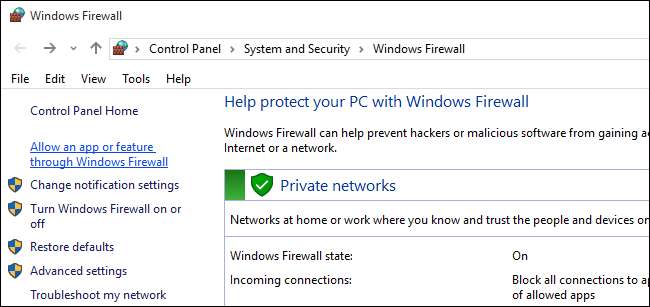
W panelu sterowania Zapora, wybierz „Zezwalaj aplikacji lub funkcji przez Zaporę systemu Windows”; link jest widoczny w kolorze jasnoniebieskim na powyższym zrzucie ekranu.

Kliknij ikonę „Zmień ustawienia” w prawym górnym rogu, aby poinformować system Windows, że chcesz wprowadzić zmiany administracyjne, a następnie przewiń w dół, aby znaleźć „javaw.exe” na liście wpisów Zapory. Wersja Java, której używa Twoja kopia Minecrafta, musi mieć zaznaczoną kolumnę „Prywatna”. Chociaż większość ludzi ma tylko jedno zgłoszenie, możliwe, że możesz mieć dwa zgłoszenia. (Jeśli masz na liście więcej niż jedną wersję javaw.exe i chcesz to sprawdzić, zawsze możesz kliknąć prawym przyciskiem myszy każdy wpis i wybrać „Szczegóły”, aby uzyskać więcej informacji).
Na rozległym, ogromny , w większości przypadków ta prosta zmiana wystarczy, aby pozbyć się problemów z łącznością.
Twoje komputery są w różnych sieciach
Po drugie, po problemie z Javą, jest problem z różnymi sieciami. Ten problem może przybierać różne formy, a jeśli rozwiązałeś problem z Javą (lub w ogóle nie był to problem), powinieneś dokładnie przeanalizować te potencjalne scenariusze.
Upewnij się, że wszystkie komputery są w tej samej sieci. W przypadku urządzeń Wi-Fi, zwłaszcza laptopów, zawsze jest możliwe, że jest ono połączone z pobliską otwartą siecią Wi-Fi lub siecią Wi-Fi sąsiada, z której korzystałeś wcześniej. Dokładnie sprawdź, czy wszystkie komputery są w tej samej sieci lokalnej o tej samej nazwie (np. Odtwarzacz 1 nie jest w trybie „Wireless”, a odtwarzacz 3 jest w „Wireless_Guest”).
Jeśli jakiekolwiek komputery są połączone z routerem przez sieć Ethernet, upewnij się, że są podłączone do tego samego routera, z którym pozostałe są połączone przez Wi-Fi.
Sprawdź izolację AP
Jeśli wszyscy są podłączeni do tej samej sieci, ale nadal nie możesz się połączyć, może to być spowodowane funkcją routera zwaną izolacją punktu dostępu. Możesz sprawdzić, czy komputer każdego gracza może połączyć się z komputerem hostującym grę za pomocą prostego testu ping.
Zacznij od otwarcia wiersza poleceń na każdym komputerze i wpisania „ipconfig” dla użytkowników systemu Windows i „ifconfig” dla użytkowników systemu Linux i Mac. To polecenie wyświetli różnorodne dane dotyczące adresu IP i stanu karty sieciowej komputera. Zanotuj „Adres IPv4” dla każdego komputera. Dla większości użytkowników domowych ten adres będzie wyglądał jak 192.168.1. * Lub 10.0.0. *, Ponieważ są to domyślne bloki adresów na większości routerów i zarezerwowane specjalnie do użytku wewnętrznego.
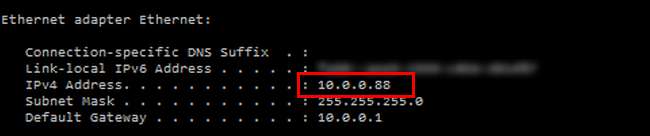
Po uzyskaniu adresów różnych komputerów sprawdź, czy mogą się one połączyć przez sieć z rozszerzeniem
świst
Komenda. Wciąż w wierszu polecenia wprowadź polecenie
ping [IP address of the host player's computer]
. Na przykład, jeśli masz dwa komputery - jeden o adresie 10.0.0.88 i jeden o adresie 10.0.0.87 - zaloguj się na pierwszy komputer (88) i uruchom:
ping 10.0.0.87
Następnie powtórz proces na drugim komputerze (87):
ping 10.0.0.88
Polecenie ping wyświetli dane wyjściowe, które informują, jak szybko udało mu się połączyć z innym komputerem, a także ile pojedynczych pakietów zostało pomyślnie zwróconych. W sieci domowej wskaźnik sukcesu powinien wynosić 100%.
Jeśli oba komputery mają dostęp do Internetu ale nie zdadzą testu ping, należy przyjrzeć się ostatniej rzeczy: izolacji użytkownika. Niektóre routery mają funkcję zabezpieczeń (która jest zwykle stosowana tylko dla użytkowników Wi-Fi, a nie użytkowników przewodowej sieci Ethernet), która izoluje użytkowników od siebie, dzięki czemu każdy może łączyć się z Internetem, ale poszczególni użytkownicy nie mogą łączyć się ze sobą. To ustawienie jest zwykle oznaczone jako „Izolacja punktu dostępu”, ale możesz je zobaczyć jako „Izolacja punktu dostępu”, „Izolacja użytkownika”, „Izolacja klienta” lub jakaś jego odmiana. Niektóre routery automatycznie stosują izolację punktu dostępu do wszystkich sieci gości bez określania tego ustawienia użytkownikowi, więc ponownie sprawdź, czy żaden z graczy nie jest zalogowany do sieci gościa routera.
Jeśli jeden lub więcej komputerów nie przejdzie testu ping i podejrzewasz, że przyczyną może być izolacja punktu dostępu, musisz zapoznać się z dokumentacją konkretnego routera, aby sprawdzić, gdzie jest to ustawienie i jak je wyłączyć. Jeśli okaże się, że brakuje dokumentacji routera i musisz samodzielnie przejrzeć menu, sprawdź nasz przewodnik po izolacji AP tutaj aby uzyskać wskazówki dotyczące znajdowania i włączania / wyłączania go.
Spróbuj połączyć się ręcznie
Jeśli powyższe sekcje nie rozwiążą Twojego problemu, prawdopodobnie jedynym problemem, jaki naprawdę masz, jest to, że Minecraft z jakiegoś powodu nieprawidłowo odpytuje sieć i nie aktualizuje listy dostępnych gier w sieci LAN.
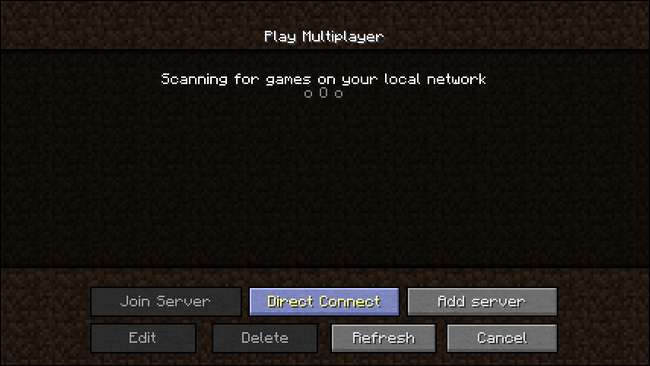
Nie oznacza to, że nie możesz grać w grę w sieci LAN, ale oznacza to, że musisz ręcznie wprowadzić adres gracza-gospodarza, aby to zrobić. Jeśli zobaczysz ekran podobny do powyższego, na którym nieustannie wyszukuje gry LAN, ale ich nie znajduje, kliknij przycisk „Bezpośrednie połączenie” i wpisz „[Host Player’s IP Address]: [Host Game Port]”. Na przykład „192.168.1.100:23950”.
Port gry jest przeznaczony dla gier Minecraft LAN i jest przypisywany losowo za każdym razem, gdy mapa gracza hosta jest otwierana do gry w sieci LAN.
W związku z tym musisz albo sprawdzić port podczas otwierania gry na komputerze hosta (jest wyświetlany na ekranie natychmiast po otwarciu gry, jak pokazano poniżej) lub musisz spojrzeć na listę gry na ekranie dla wielu graczy innego klienta w twojej sieci, który może pomyślnie się połączyć (gdzie pod nazwą otwartej gry wyświetli zarówno adres IP, jak i numer portu).
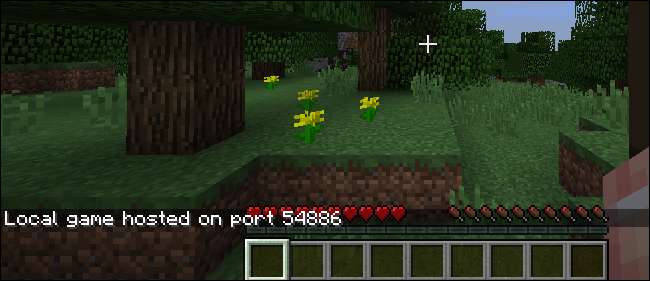
„Mogę się połączyć, ale zostałem wyrzucony”
Jeśli widzisz inną grę w sieci lokalnej, ale zostaniesz wyrzucony, zanim będziesz mógł grać, winowajcą jest zwykle jedna z trzech rzeczy: różne wersje gry, identyczne identyfikatory użytkowników lub niekompatybilne mody gry (w tej kolejności prawdopodobieństwa).
Nieaktualny błąd serwera / klienta
Niezsynchronizowane numery wersji gry Minecraft są największym źródłem zjawiska dołączania, ale zostaje wyrzucone, i występuje, gdy gracz-klient i gracz-gospodarz uruchamiają wersje gry. Jeśli na przykład na hoście działa gra Minecraft 1.7.10, ale Twoja wersja 1.8.8, zobaczysz komunikat podobny do tego:
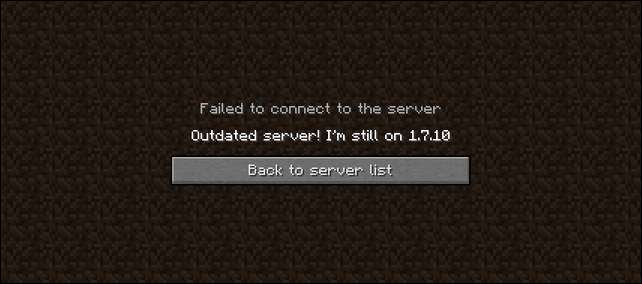
Najprostszym rozwiązaniem jest dostosowanie numeru wersji gry Minecraft klienta klienta, aby pasował (nie sugerujemy zmiany wersji odtwarzacza hosta, jeśli świat gracza-gospodarza jest już zbadany i zbudowany z kreacji ponieważ występują duże różnice w wersjach Minecrafta może siać spustoszenie na mapach).
Aby to zrobić, uruchom program uruchamiający Minecraft na komputerach klienckich i kliknij przycisk „Edytuj profil”. W menu rozwijanym „Użyj wersji” wybierz odpowiednią wersję gry Minecraft. Zapewniamy bardziej szczegółowy opis tutaj .
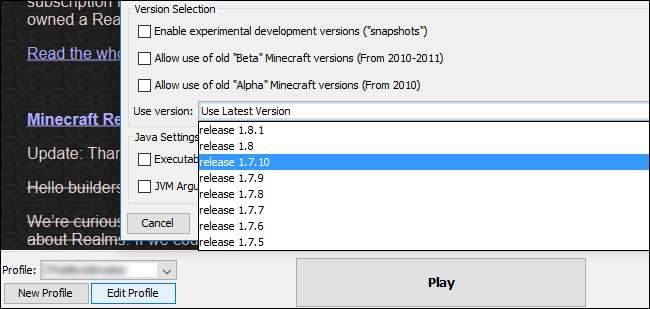
Błąd identycznego identyfikatora
Jeśli drugorzędni gracze logują się do Twojej hostowanej gry i widzą błąd „Ta nazwa jest już zajęta”, prawdopodobnie masz tylko jedną płatną kopię gry Minecraft. Jeden gracz nie może dwukrotnie zalogować się do tego samego świata.
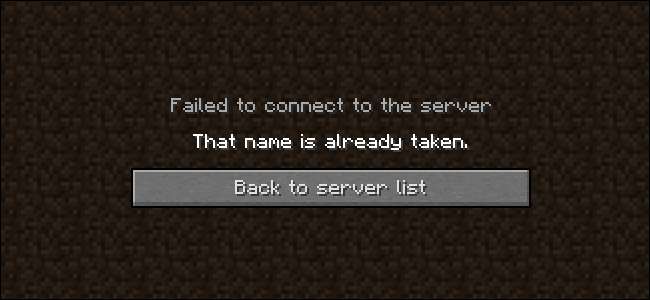
Możesz sobie z tym poradzić na dwa sposoby. Po pierwsze, możesz kupić kopię gry Minecraft dla każdego gracza (do czego jako fani gry Minecraft wspierający grę zachęcamy). Lub, jeśli po prostu próbujesz zorganizować imprezę LAN party lub pozwolić grać młodemu braciszkowi, możesz edytować plik, aby umożliwić użycie jednej licencji Minecraft w lokalnej grze. Wyszczególniamy tajniki, wyjścia i pułapki tej techniki w naszym szczegółowym samouczku na ten temat .
Błąd brakujących modów
Kiedy dodajesz mody do swojej gry Minecraft, na przykład te dla fajnych biomów lub dodatkowych stworzeń , każdy gracz, który łączy się z twoją grą, musi mieć zainstalowane te same mody (i te same wersje tych modów). Możesz przeczytać więcej o modach i szczegółach ich używania tutaj .
Dokładny tekst tego błędu może się różnić od tego, że nie pojawia się nawet komunikat o błędzie (gra nieustannie utknęła na „logowaniu się…”), a skończywszy na bardzo konkretnych odczytach błędów, które wymieniają, jakich modów i jakich wersji brakuje.
Jeśli napotkasz ten problem, możesz go rozwiązać na dwa sposoby. Jeśli host uruchamia mody, musisz dodać te same mody do klientów próbujących się połączyć (np. Jeśli host ma popularne MO istoty mod, wszyscy gracze, którzy chcą dzielić się światem, również będą potrzebować jego zainstalowania). Jeśli klient jest zmodyfikowany, a na hoście działa Vanilla Minecraft, klient musi wrócić do standardowej gry Minecraft. W takich przypadkach jest niezwykle wygodny w użyciu menedżer instancji, taki jak MultiMC ; możesz stworzyć konkretną instancję dla każdej kombinacji wanilii i zmodyfikowanego Minecrafta, której potrzebujesz.
„Mogę się połączyć, ale gra działa słabo”
W przeciwieństwie do poprzednich części tego przewodnika, ta sekcja jest nieco bardziej niejednoznaczna. Często gracze mogą hostować grę i łączyć się z innymi grami w sieci, ale chociaż nie są oni od razu wyrzucani z gry, wydajność jest naprawdę zepsuta. Pomijając niewidoczny, ale poważny problem z siecią, który w rzeczywistości powoduje problemy z łącznością, jest kilka rzeczy, które możesz zrobić, aby Minecraft był płynny dla wszystkich.
Najpierw poproś gracza z najpotężniejszym komputerem hostującym grę. Minecraft to gra wymagająca dużych zasobów (nawet jeśli grafika wygląda bardzo retro i jest prosta). Jeśli odczuwasz słabe odtwarzanie we wszystkich obszarach (nie tylko na słabszych komputerach), może to oznaczać, że komputer hostujący nie działa.
Po drugie, nie możemy powiedzieć wystarczająco dobrych rzeczy o modzie Minecraft Optifine . Nawet jeśli nie masz zamiaru robić nic poza graniem w waniliowego Minecrafta. należy bezwzględnie i bez wątpienia zainstalować Optifine. Jest to zbiór optymalizacji kodu, które, szczerze mówiąc, powinny znajdować się w domyślnym kodzie Minecrafta. Niezależnie od tego, czy Twój komputer jest słaby, czy mocny, Optifine sprawi, że Minecraft będzie działał znacznie płynniej.
ZWIĄZANE Z: Jak uruchomić prosty lokalny serwer Minecraft (z modyfikacjami i bez nich)
Wreszcie, jeśli komputer hostujący dobrze nadaje się do tego zadania, ale nadal uzyskujesz niską liczbę klatek na sekundę i inne oznaki trudnej gry, możesz przenieść część świata do oddzielnej aplikacji serwerowej. Mojang oferuje samodzielną aplikację serwerową do pobrania i to nie zajmuje dużo czasu, aby skonfigurować prosty waniliowy serwer Minecraft . Z naszego doświadczenia wynika, że naprawdę pomaga to w rozwiązaniu problemów z wydajnością, jeśli kopia Minecrafta będąca gospodarzem nie próbuje jednocześnie obsługiwać gry dla gospodarza, a także udostępniać grę wszystkim innym graczom. Rozdzielenie rzeczy tak, aby komputer gospodarza nadal hostował grę (za pośrednictwem dedykowanej aplikacji serwerowej), ale aplikacja Minecraft gospodarza nie rezygnuje z obu zadań, może naprawdę poprawić wydajność dla wszystkich.
Co więcej: jeśli nadal masz problemy z wydajnością, możesz zainstalować serwer Minecraft na całkowicie oddzielnej maszynie w swojej sieci i pozwolić tej maszynie radzić sobie z dużym obciążeniem, aby komputery graczy nie musiały tego robić.
Kiedy Ty, Twoi znajomi i Twoje dzieci naprawdę chcecie grać w Minecrafta, może to być bardzo frustrujące, gdy konfiguracja lokalnej gry nie jest łatwa. Jednak przy odrobinie rozwiązywania problemów nie tylko możesz bez problemu rozpocząć pracę, ale możesz nawet stwierdzić, że dzięki modom takim jak Optifine i uruchomieniu odrębnej aplikacji serwerowej jesteś lepszy niż na początku.







